发布时间:2023-12-11 16:26:22 来源:转转大师 阅读量:4192
跳过文章,直接CAD版本转换在线转换免费>> AI摘要
AI摘要CAD图纸打不开通常是因为版本不兼容。为避免此问题,可将高版本图纸转换为低版本。方法一:使用CAD的“另存为”功能,选择低版本格式保存。方法二:利用在线CAD转换网站,上传文件后选择输出格式和版本进行转换。方法三:借助CAD转换工具,可批量转换或长期转换,设置转换版本后开始转换即可。但需注意,降低版本可能导致功能和特性损失。
摘要由平台通过智能技术生成
在CAD的使用过程中经常出现有些图纸打不开的问题。比如会有以下提示:
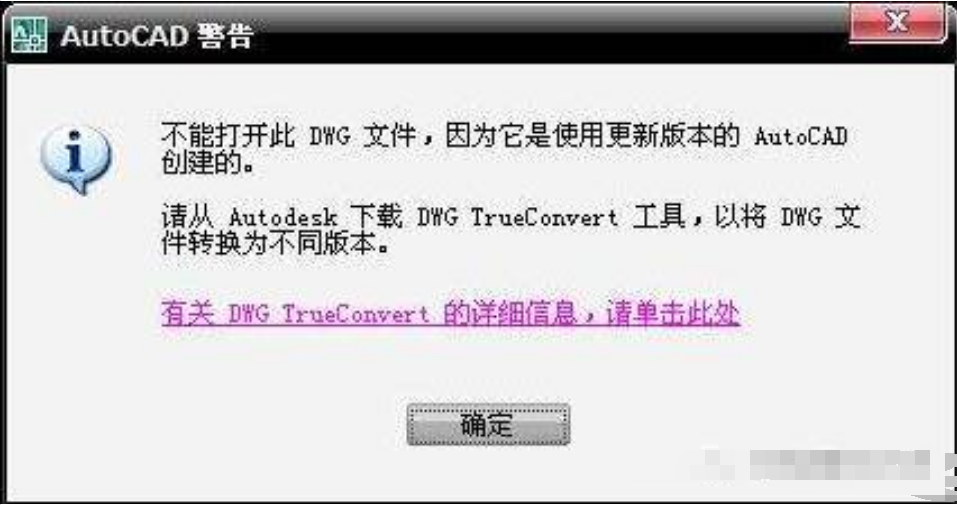
这种情况是因为原图使用高版本的CAD绘制并保存的,而现在打开此图使用的CAD版本比绘制此图的CAD版本低,所以才会出现上述提示。为了避免这种状况,经常需要将高版本的图转换保存为低版本的,这样就比较通用对于一般CAD都能打开。对于低版本CAD绘制保存的图而言就不会出现高版本打不开的问题。因为高版本兼容了低版本的功能是可以正常打开的。
那么cad怎么把版本转低呢?下面我们可以采取以下方法:
1、打开在线转换链接,进入cad版本转换页面:https://pdftoword.55.la/cad2ver/。

2、上传需要转换的CAD文件。

3、文件上传后,设置一下输出格式,选择要转换的CAD版本,然后点击开始转换。

4、转换完成,点击下载即可,如果还需要继续转换,可以点击继续添加。
1、如果需要批量转换或者是下载客户端长期转换:

2、选择CAD转换-CAD版本转换,接下来的操作也是十分的简单,点击添加文件。

3、文件上传后,设置一下要转换的版本,然后点击开始转换。

4、转换完成,点击打开文件夹即可查看。
需要注意的是,将CAD文件的版本降低可能会导致一些功能和特性的损失。如果需要频繁使用不同版本的CAD软件,最好升级硬件和软件以更好地支持高版本的CAD软件。
以上就是关于cad怎么把版本转低的方法介绍了,是不是很简单呢?日常生活中,各位小伙伴们如果有图纸转换的需要,可以尝试一下这些方法哦!【cad怎么把版本转低?这三个转换方法非常简单!】相关推荐文章: 返回转转大师首页>>
我们期待您的意见和建议: